Como recuperar arquivos de um stick USB danificado

- 3684
- 927
- Leroy Lebsack
Sticks USB estão entre as muitas conveniências modernas pequenas e portáteis que você pode usar para recuperar arquivos.
Ao contrário de uma unidade de disco rígido, um stick USB não possui peças móveis, o que significa que tem menos pontos de falha do que outros dispositivos de armazenamento. No entanto, ainda é muito vulnerável a danos, para que você possa perder o acesso aos seus dados insubstituíveis.
Índice
Algumas das causas comuns de corrupção de dados incluem perda súbita de energia, problemas de driver USB, desgaste da memória NAND, sistema operacional e falhas de programa ou desconexão inadequada.
A boa notícia é que você pode recuperar arquivos do stick USB danificado usando algumas dicas.
Como recuperar arquivos de um stick USB fisicamente danificado

Dê um stick USB um gentil
Se algumas partes da cabeça do USB Stick não estiverem em contato quando conectado ao seu computador, faça seus alto -falantes e depois dê um monte. Se você ouvir o som de detecção, o USB está conectado ao PC.
Verifique se é uma curva suave e não excessiva, pois o último pode causar mais danos ao dispositivo.
Mova o bastão lentamente em direções diferentes enquanto verifica sua luz LED (se houver) ou ouvindo o som de detecção.
Se o bastão fizer contato com o computador, abra o local da pasta para seus arquivos e transfira -os rapidamente para o seu PC. Você pode ter que segurar o bastão em uma posição estranha; portanto, se for possível, peça a alguém que transfira os arquivos enquanto você o segura.
Aberto do conector de metal

Se o conector de metal do bastão for esmagado, de modo que ele não pode caber em uma porta USB, tente abri-lo usando um par de alicates de nariz de agulha. Esta etapa requer cautela extra, pois é possível causar mais danos ao bastão, ou a si mesmo.
Como alternativa, você pode obter ajuda especializada para reparar a unidade e ajudá -lo a recuperar os arquivos, dependendo dos danos e do tipo de recuperação necessária. A parte mais importante é o chip de memória NAND dentro da unidade; Se ainda estiver intacto, as chances de recuperar seus dados são fortes.
Verifique a porta USB para obter detritos ou objetos estrangeiros

O bastão USB pode não ser o problema, especialmente onde não há danos físicos aparentes. Nesse caso, verifique a porta USB do computador para obter objetos ou detritos estrangeiros, escovando suavemente um palito de dente ou um algodão dentro da boca da porta para escovar esse assunto.
Se isso não ajudar, é possível que um componente interior esteja quebrado ou a unidade esteja corrompida.
Solda e reparo de circuito

Se a placa de circuito do bastão estiver danificada ou o conector estiver quebrado, poderá cortar a fonte de alimentação para o USB. Nesse caso, é necessário um reparo ou solda de circuito.
Obtenha um profissional com equipamentos especializados para lidar com isso para você, para que você não perca permanentemente o acesso aos seus dados ou o bastão USB.
Recuperar arquivos de um bastão USB danificado logicamente
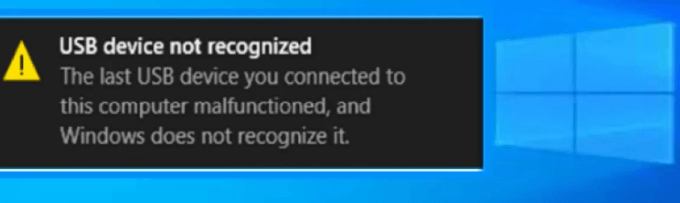
Para danos não físicos como a corrupção de arquivos, você pode obter mensagens de erro habituais, como USB não reconhecido ou com defeito, Insira o disco no disco removível, Acesso negado, ou mensagens semelhantes.
A corrupção pode acontecer se o chip Nand Memory tornar a unidade flash ilegível e exibir o tamanho errado, geralmente 0 MB. Ele também se manifesta se o software do controlador de unidade estiver corrompido ou a própria unidade é corrompida por vírus.
Nesse caso, você pode usar vários métodos para corrigir a corrupção, incluindo a formatação da unidade USB, o serviço de reparo profissional para reverter o controlador e recuperar seus dados ou uma solução de recuperação de dados de terceiros.
Digitalize a unidade
Se o seu stick USB estiver corrompido, você poderá digitalizá -lo em busca de problemas lógicos. Para fazer isso:
1. Insira o bastão USB na porta do sistema do computador. Sob Este PC, Verifique o disco removível ícone da lista.
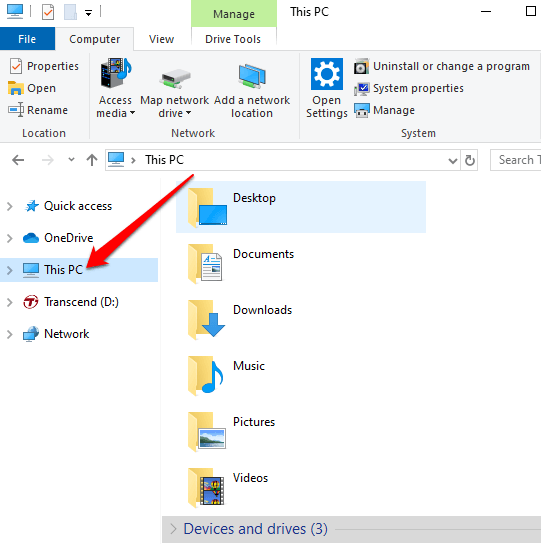
2. Clique com o botão direito do mouse Disco removível e selecione Propriedades.
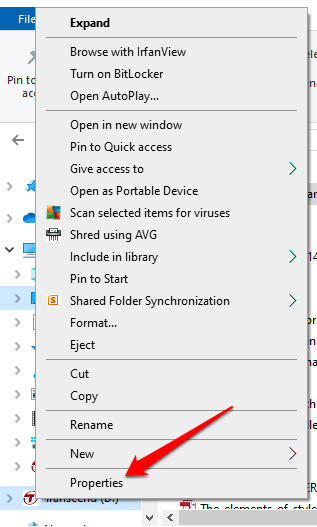
3. Clique no Ferramentas guia e clique Verificar.
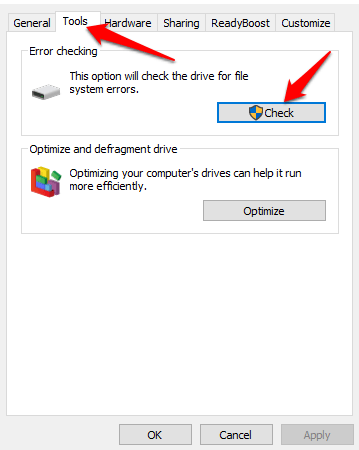
4. Você terá duas opções: Corrija automaticamente os erros do sistema de arquivos ou Digitalize e tente a recuperação de setores ruins. Verifique as duas caixas. Se não houver erros, você receberá um alerta, informando que você não precisa digitalizar a unidade. Clique Começar Para iniciar a varredura e depois clique Fechar Depois que o processo é concluído.
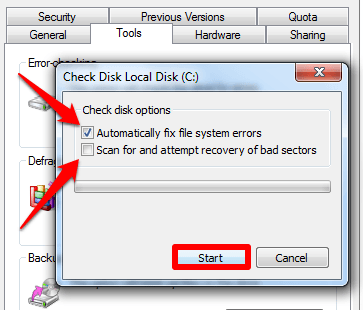
Altere a letra de acionamento
Às vezes você pode não ver os dados em seu stick USB quando conectado ao seu computador. Você pode pensar que está corrompido, mas pode ser que o Windows não tenha atribuído uma letra de unidade. Altere a letra da unidade e verifique se você pode acessar seus dados.
1. Na caixa de pesquisa, digite Gerenciamento de Disco, e selecione Criar e formatar partições de disco rígido.
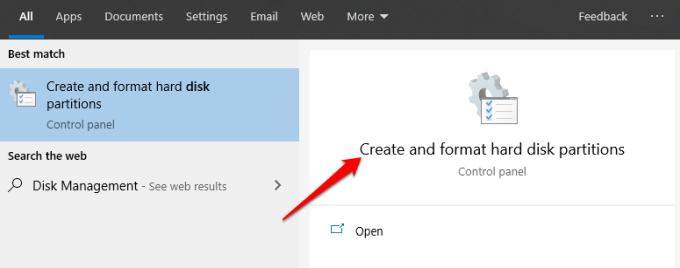
2. Encontre seu bastão USB na lista de unidades e clique com o botão direito do mouse nele. Selecione Alterar letra e caminhos.
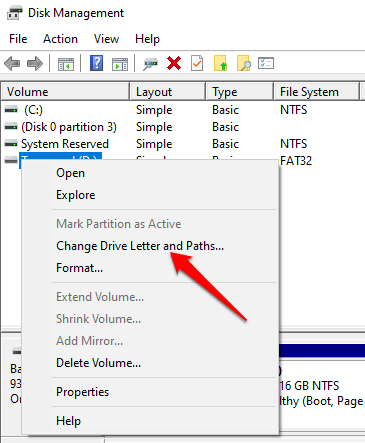
3. Clique Mudar e escolha uma nova carta para a unidade. Cada vez que você o conecta ao seu computador, ele usará a letra de unidade recém -designada.
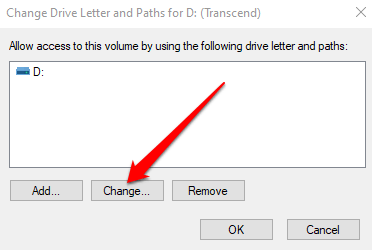
4. Agora você pode recuperar seus arquivos da unidade.
Reinstale os drivers de disco
Se você ainda não pode acessar seus dados do USB Stick, não descarte a corrupção no caminho ainda. Pode ser que os motoristas do seu computador estejam corrompidos. Para ter certeza, reinstale os drivers de disco e verifique se seus arquivos podem ser acessados novamente.
1. Clique com o botão direito do mouse Começar e selecione Gerenciador de Dispositivos. Expandir o Unidades de disco categoria para ver todas as unidades conectadas ao seu computador.
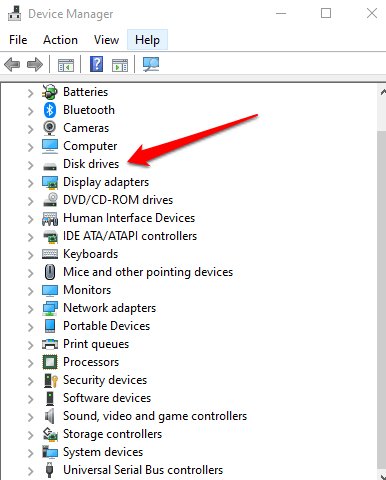
2. Clique com o botão direito do mouse na unidade que deseja consertar e selecione Desinstalar dispositivo.
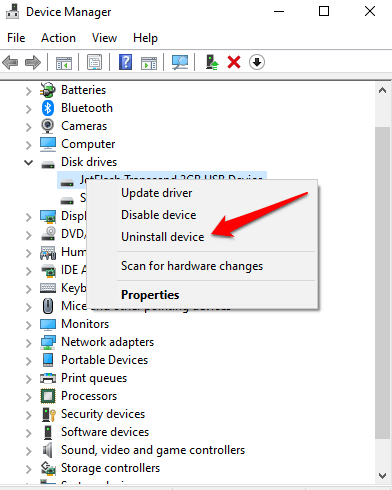
3. Remova a unidade externa e reinicie seu computador.
4. Conecte o USB recuar e permita que o Windows o detecte automaticamente e reinstale os drivers. Verifique se você pode acessar seus arquivos e salvá -los em seu computador.
Verifique e repare o disco
Você pode fazer isso de duas maneiras - usando o Windows Explorer ou o prompt de comando.
Usando o Windows Explorer para verificar e reparar o disco
1. Conecte o stick USB no seu computador e abra explorador de janelas. Clique Este PC e clique com o botão direito do mouse na unidade que deseja consertar e depois selecione Propriedades.
2. Clique no Ferramentas aba. Sob Verificação de erros, clique Verificar. O Windows digitalizará a unidade e fornecerá os resultados da verificação. Se houver outros problemas com a unidade, uma janela pop -up parecerá notificá -lo sobre o problema.
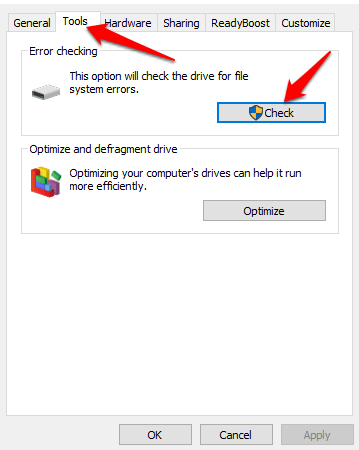
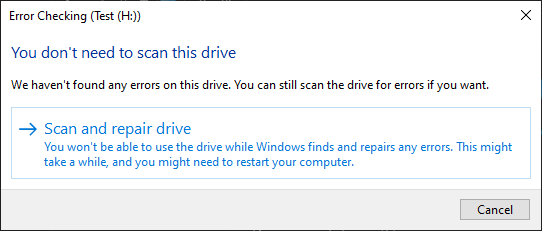
3. Clique Unidade de reparo Para corrigir o problema e deixar o processo continuar até que seja concluído. Você receberá uma confirmação na tela assim que terminar. Se você quiser mais informações sobre os reparos, clique Mostrar detalhes Para abrir o Visualizador de eventos e veja o log completo.
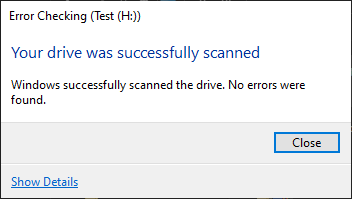
Usando o prompt de comando para verificar e reparar o disco
1. Na caixa de pesquisa, digite Cmd e depois clique em abrir. No Prompt de comando Janela, tipo chkdsk [letra de unidade]: /r e pressione Digitar Para começar a varredura.
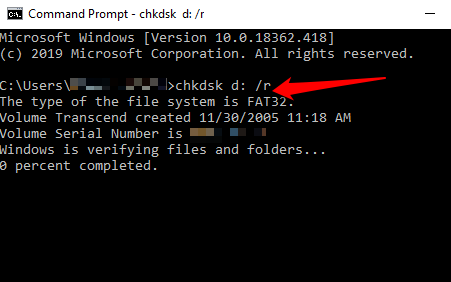
Depois que a varredura é concluída, você pode ver as descobertas e uma lista dos reparos (se houver) em sua unidade.
Use o software de recuperação de terceiros
Se você não conseguir recuperar seus dados usando as soluções que abordamos até agora, pode tentar usar o software de recuperação de terceiros.
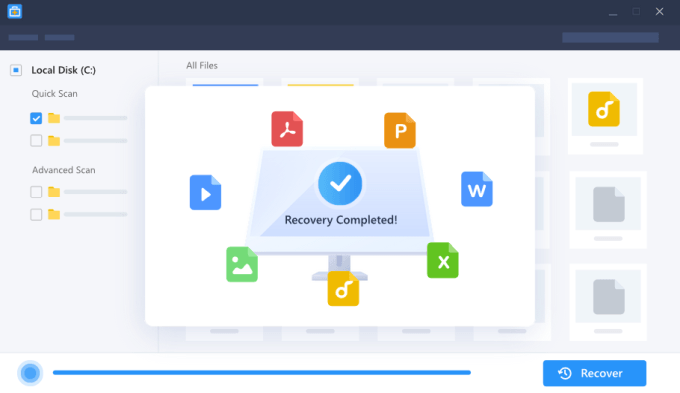
Existem muitos aplicativos e ferramentas que prometem recuperar os dados para você, mas nem todos eles cumprem suas promessas. No entanto, existem alguns bons que são conhecidos por ajudar a recuperar dados como a Ferramenta de Recuperação de Dados do Easeus, TestDisk e Photorec ou Recuva, entre outros. Tudo isso pode ajudar a recuperar dados e partições em discos, incluindo arquivos excluídos e corrompidos.
Visite uma loja especializada
Se nada funcionou até agora, é hora de levar seu grama USB para um especialista. Eles têm ferramentas especializadas e poderosas que você pode não ter em casa, o que pode salvar mais, se não todos os seus dados.
Conclusão
Os palitos USB são vulneráveis à corrupção de software e podem quebrar com muita facilidade. Dependendo do nível de dano, é possível recuperar arquivos de um bastão USB danificado.
No entanto, para evitar esses problemas daqui para frente, mantenha os backups de seus dados e arquivos preciosos regularmente, em outros discos rígidos ou em armazenamento em nuvem. Além disso, sempre lide com seu dispositivo suavemente ao conectá -lo ao seu computador ou removê -lo e considere substituí -lo a cada poucos anos para reduzir a probabilidade de corrupção.
- « Um tablet pode realmente substituir um computador de mesa ou laptop?
- Como usar o Google Forms como um rastreador de despesas »

